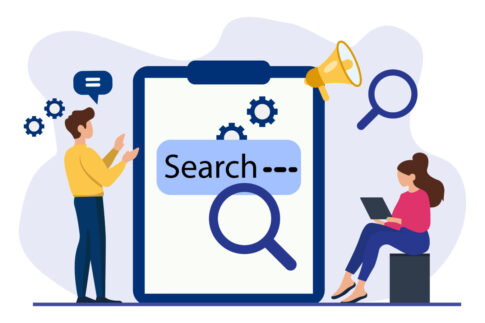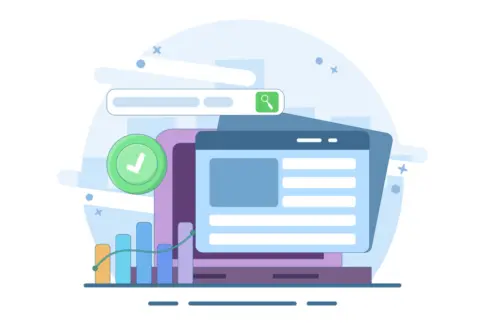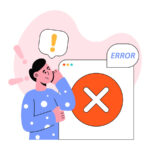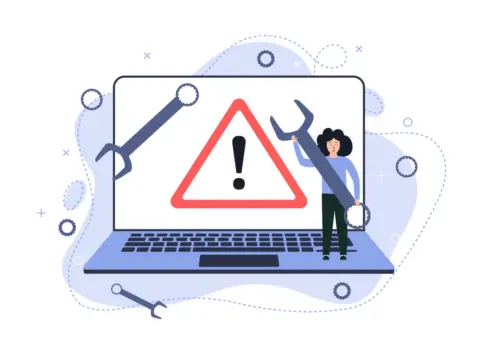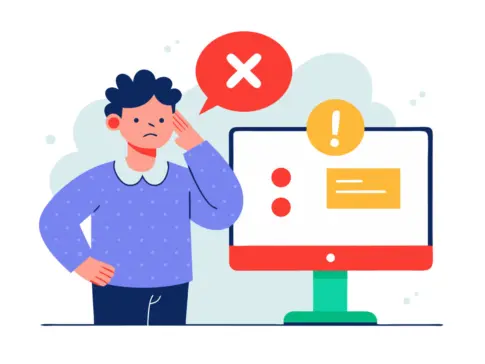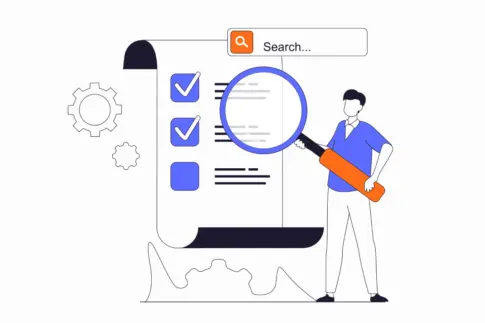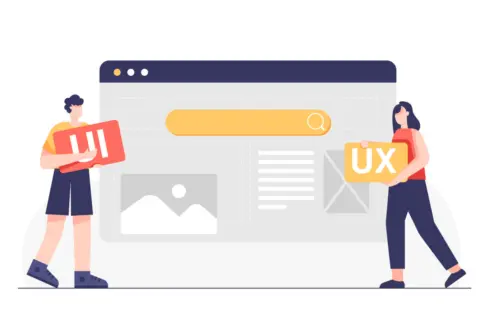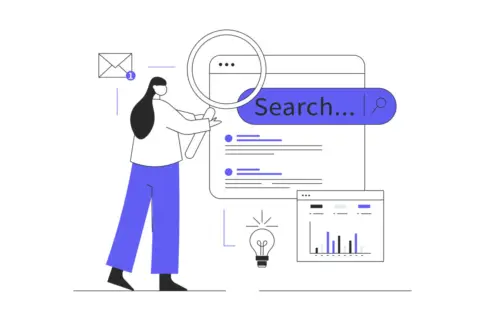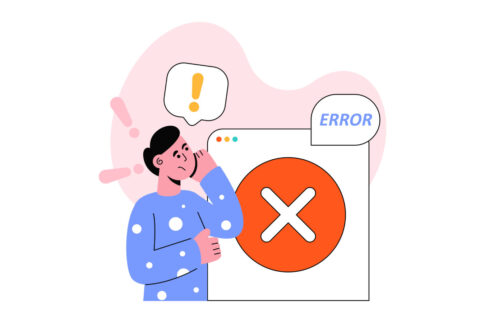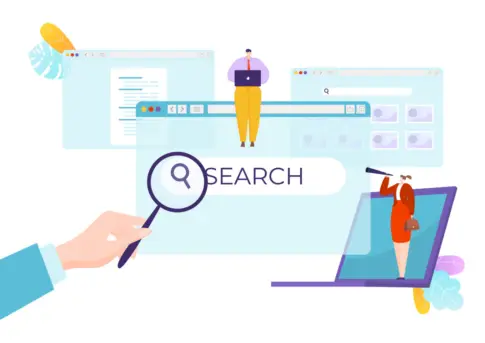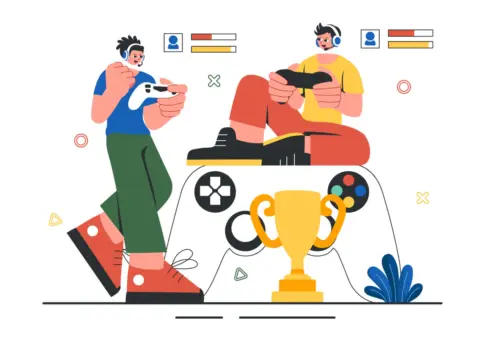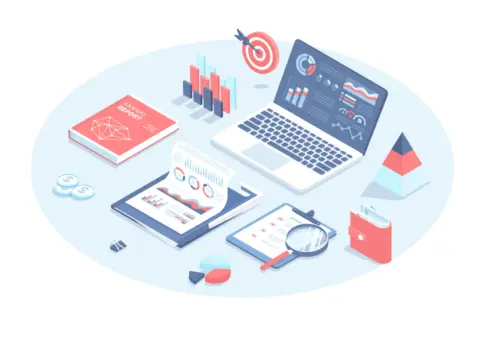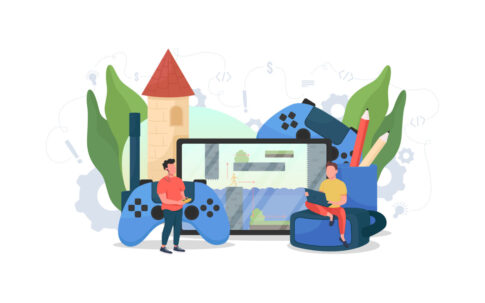Googleアカウントの同期ができない原因は、〈アカウント混在〉〈認証未完了〉〈端末・ネットワーク設定〉の3系統に集約できます。
本文ではChrome・Gmail・連絡先・カレンダー・Drive・フォトの同期範囲を整理し、確認ルートと再同期の安全策をやさしく解説。最短で正常化へ導きます。
同期の種類と対象データの全体像
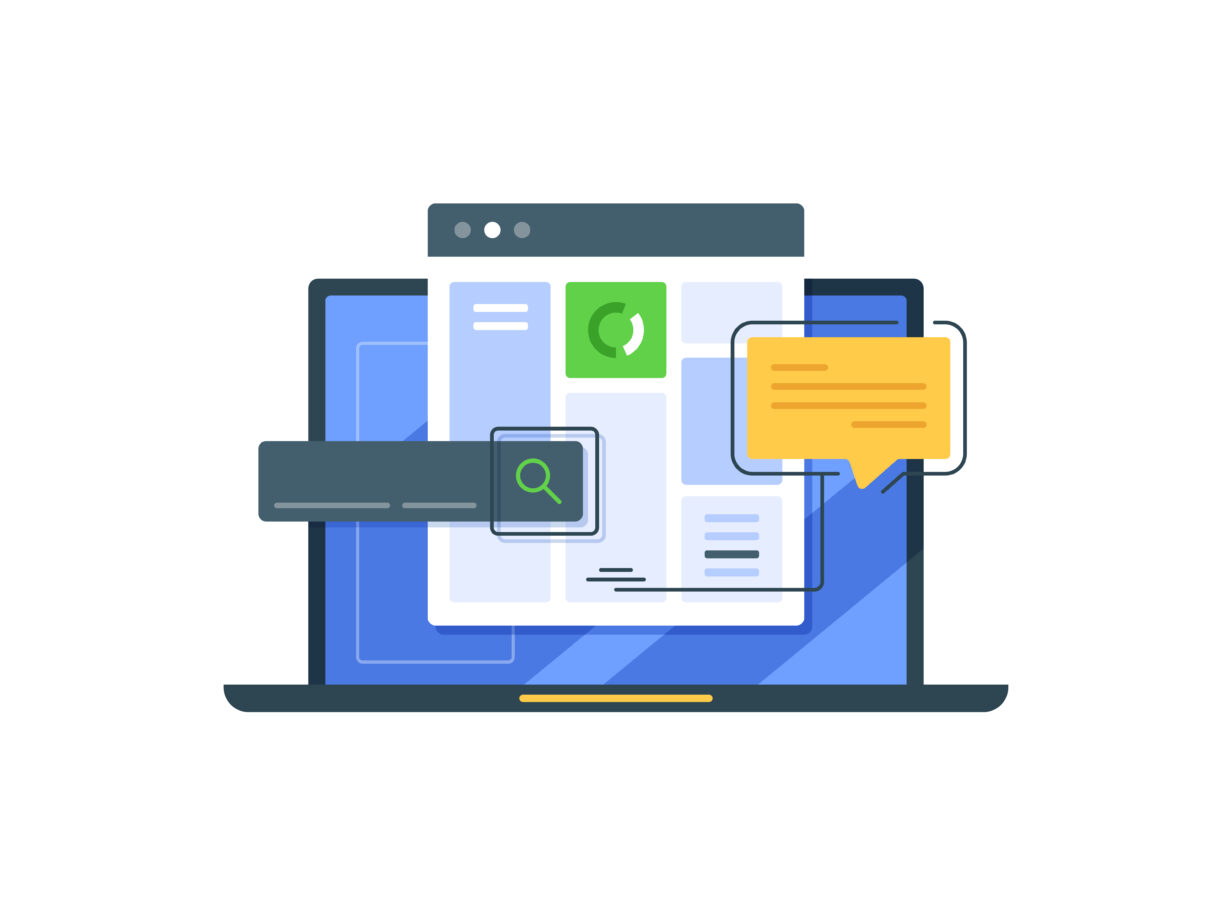
「同期できない」を正しく直すには、まず同期の種類を把握することが近道です。Google周りの同期は大きく分けて、Chromeのブラウザ同期(ブックマーク・パスワード・履歴など)、各サービスのデータ同期(Gmail・連絡先・カレンダー・Drive・フォト・Keep ほか)、そして端末単位のアカウント同期(Android・iOSのシステム設定)があります。
Chrome同期はプロフィールごとに動き、Googleへのサインイン・同期の有効化・パスフレーズの有無がポイントです。
サービスのデータ同期はアプリ側の「同期」スイッチやバックグラウンド通信の許可、ストレージ空き容量に左右されます。端末同期は、端末の時刻ずれ・省電力設定・ネットワーク(VPN/プロキシ)などの影響を受けやすいです。
どれに当たるかを切り分けたうえで、管理画面(Chromeの「同期とGoogleサービス」、Googleアカウント設定、各アプリの同期設定)を順に点検すると、原因箇所を素早く特定できます。
| 種別 | 主な対象 | 主な管理場所 |
|---|---|---|
| Chrome同期 | ブックマーク・パスワード・履歴など | Chrome設定→同期とGoogleサービス→同期の管理 |
| サービス同期 | Gmail・連絡先・カレンダー・Drive・フォト・Keep | 各アプリの設定→アカウント/同期 |
| 端末同期 | 端末内のGoogleアカウント全体 | 端末の設定→アカウント→自動同期・データ使用 |
- どの同期が止まっているかを特定(Chrome/サービス/端末)
- サインイン状態と同期スイッチを確認
- 端末の時刻・省電力・ネットワーク・空き容量を確認
Chrome同期とパスフレーズの関係
Chrome同期は、Googleアカウントにサインインし「同期を有効化」することで、ブックマークや保存パスワード、履歴、拡張機能などを各端末で揃えます。
ここで重要なのが「同期のパスフレーズ」の有無です。パスフレーズ(任意設定)を有効にしていると、同期データは追加の暗号化がかかり、他端末でも同じパスフレーズの入力が必要になります。
忘れている、入力を求められて放置している、入力ミスが続くと、同期は保留や一時停止の状態になり「同期できない」ように見えます。
パスフレーズを思い出せない場合は、同期データのリセット(サーバー上の同期データ削除→再同期)で解消できます。
なお、Chromeの同期状態はプロフィール単位で管理され、Cookie削除やサインアウト、企業ポリシー適用でも一時停止になることがあります。
対処は、Chrome右上のプロフィール→「同期一時停止」表示の有無を確認→再ログイン→「同期の管理」でオンに戻し、必要ならパスフレーズを入力する流れです。例として、新PC導入時にパスフレーズ入力をスキップすると、ブックマークが反映されず「同期できない」と誤解しやすいので注意します。
- Chrome設定→同期とGoogleサービス→同期の管理でオンを確認
- パスフレーズ設定時は全端末で同一のフレーズを入力
- 不明な場合は同期データをリセット→再同期で復旧
- Cookie削除やサインアウトで同期が一時停止→再ログインが必要
- 企業管理端末でポリシーにより同期が制限→管理者設定を確認
Gmail・連絡先・カレンダー同期範囲
Gmail・連絡先・カレンダーは、それぞれ同期の対象と条件が異なります。Gmailはメール本文・ラベルなどをサーバーと常に一致させますが、端末側の「同期」スイッチがオフ、バックグラウンド通信が制限、ストレージ不足などで停止することがあります。
連絡先は「Google連絡先」に保存された項目が対象で、端末ローカルの電話帳や別クラウドの連絡先は含まれません。
カレンダーは、表示中のカレンダーが「同期対象」になっていないと、予定が出てこないことがあります(アプリの「同期するカレンダー」を要確認)。iOSでは、標準アプリで同期する場合は「アカウントにGoogleを追加」、もしくはGmail/Googleカレンダーアプリを利用します。
Androidでは、端末設定の「アカウント」→該当Googleアカウント→各項目の同期スイッチがオンか、アプリのデータ使用・省電力で制限されていないかを確認します。
実務的には、複数アカウントを使っているケースで、別アカウントの受信ボックスや予定表を見ていることが多く、シークレットウィンドウやアプリ内の「アカウント切替」で切り分けると原因が早く特定できます。
【確認の順序】
- アプリ側のアカウントが正しいかを確認(切替)
- 同期スイッチとバックグラウンド通信をオンにする
- 表示対象(同期するカレンダー/連絡先の保存先)を確認
| 項目 | 同期の対象 | 止まりやすい要因 |
|---|---|---|
| Gmail | メール本文・ラベル・スター等 | 同期オフ・省電力・ストレージ不足・通信制限 |
| 連絡先 | Google連絡先のデータ | 保存先が端末ローカル・別クラウド/アカウント違い |
| カレンダー | 選択した予定表の予定 | 「同期するカレンダー」未選択・アカウント違い |
- 保存先と表示対象を一致させる(Google連絡先・同期するカレンダー)
- 端末の省電力・データセーバーは同期の妨げになりやすい
Drive・フォト・Keepの同期対象差分
Drive・フォト・Keepは、同じ「クラウドにあるデータ」でも同期の仕組みがそれぞれ異なります。Driveは、モバイルアプリではオンライン閲覧/編集が中心で、オフライン保存を個別に有効化できます。
PCでは「Drive for desktop」を使うと、マイドライブや共有ドライブを仮想ドライブのように扱い、必要に応じてストリーミング/ミラーリング(ローカル保存)を選べます。
容量不足や所有者/権限の問題で同期が滞ることがあり、特に共有ドライブは編集権限やダウンロード制限の影響を受けます。
フォトは「バックアップと同期」が鍵で、端末内の写真をクラウドへアップする方向が中心です。電池残量・充電中のみ・Wi-Fiのみ等の条件が満たされないと止まります。
Keepはメモの軽量同期で、オフライン作業は可能ですが、ネット復帰まで反映されません。端末時刻のずれや不安定な通信、VPN・プロキシによる遮断でも「同期できない」ように見えることがあります。
まずはアプリ設定で同期条件(電池・通信・容量)を見直し、Drive for desktop ではアカウント選択・対象フォルダ・ストリーミング/ミラーリングの方式を確認すると改善につながります。
| サービス | 同期の考え方 | 止まりやすい要因 |
|---|---|---|
| Drive | モバイルはオンライン中心/PCはDrive for desktopで同期 | 権限不足・容量不足・方式不一致(ストリーミング/ミラーリング) |
| フォト | 端末→クラウドへのバックアップと同期 | 電池・充電・Wi-Fi条件未達・端末容量不足 |
| Keep | 軽量メモの即時同期(オフライン時は保留) | オフライン継続・アプリのバックグラウンド制限 |
- 共有ドライブは権限設計の影響大→編集不可だと同期されない操作がある
- フォトのバックアップ条件(充電中/Wi-Fiのみ等)を満たさないと進まない
同期できない主な要因と切り分け軸
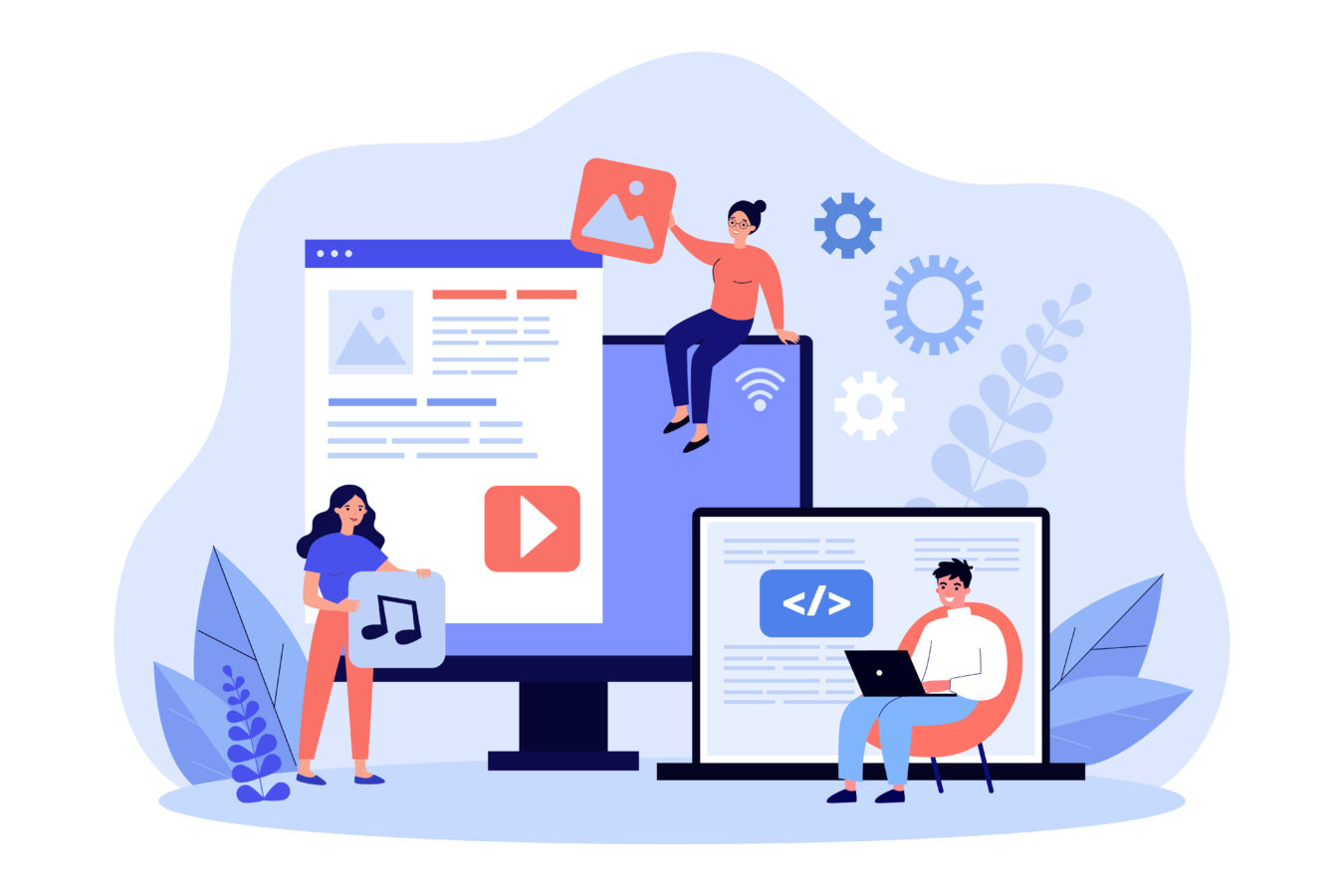
「同期できない」を最短で直すコツは、原因をやみくもに探すのではなく、切り分けの“軸”を決めて順番に確認することです。
実務では、
- どのサービスの同期が止まっているか(Chrome/Gmail・連絡先・カレンダー/Drive)
- どのアカウント・プロフィールで起きているか(複数ログインの混在)
- 認証は完了しているか(パスワード再入力・二段階認証・端末承認)
- 端末やネットワーク側の条件は満たしているか(時刻合わせ・省電力・容量・VPN/プロキシ)
- サービス自体の稼働状況は正常か
という順に見ると原因にたどり着きやすいです。
特に“アカウント違い”と“認証未完了”は頻出です。右上のアイコンとアプリ内のアカウント表示を必ず一致させ、通知の「確認が必要です」を見落とさないことがポイントです。
| 症状 | 主な原因候補 | 切り分けの軸 |
|---|---|---|
| Chromeだけ同期停止 | 同期一時停止・パスフレーズ未入力 | プロフィール/同期設定→再ログイン→鍵の入力 |
| メールや予定が反映しない | 別アカウント参照・同期スイッチOFF | アカウント切替→各アプリの同期対象を確認 |
| 全体的に同期しない | 認証未完了・時刻ずれ・通信制限 | 2段階認証の完了→時刻自動→省電力解除 |
| 一部地域・一時的 | サービス側の障害・メンテ | 公式ステータスで稼働状況を確認 |
【初動で見る3点】
- どのサービスで止まるか→対象を特定
- 誰のアカウントか→右上アイコンとアプリ内を一致
- 認証は完了か→再ログイン・確認コード入力
- サービス特定→アカウント一致→認証完了の確認
- 端末条件(時刻・電池・容量・通信)→アプリ設定
- 最後にサービス稼働状況を確認
アカウント切替と複数ログインの混在
複数のGoogleアカウントを使っていると、意図しないアカウントで設定画面を開き、正しく操作しても「同期できない」ままに見えることがあります。Chromeはプロフィールごとに同期を管理し、Gmailやカレンダーはアプリ内に選択中のアカウントが別に存在します。
さらに、ブラウザでは複数アカウントに同時ログインしていると、リンクを開いた先が別アカウントに切り替わることもあります。
まずは“表示中のアカウント”をそろえることが重要です。PCではChrome右上のプロフィール名とGoogleの右上アイコン、モバイルではアプリのアカウント切替メニューを確認し、対象アカウントだけで操作します。
うまく揃わない場合は、シークレットウィンドウ(またはゲスト)で対象アカウントだけにサインインしてから、同期やアプリ設定をやり直すと切り分けが早く進みます。
実例として、連絡先が“端末のローカル”に保存され、表示は“Google連絡先”のアカウントになっていたため同期されていなかった、という取り違えがよく起きます。保存先と表示先を一致させるだけで解消します。
【確認ステップ】
- ブラウザ右上のアイコンとアプリ内アカウントを確認→対象に統一
- 必要ならシークレットで対象アカウントのみ再ログイン
- 連絡先・カレンダーは表示対象(同期する項目)を選び直し
- Chromeはプロフィールを確認→「同期とGoogleサービス」を点検
- 別プロフィールで同期設定→変更が反映されない
- アプリ側で別アカウントを見ている→データが出てこない
二段階認証と確認コードの未完了
二段階認証や本人確認の未完了は、同期停止の大きな要因です。パスワード変更後や新端末の追加時、普段と異なる場所からのサインイン時は、確認コードの入力や端末承認が求められます。
ここで操作を中断すると、Chromeは「同期が一時停止しました」、Gmailやカレンダーは「アカウントの再確認が必要です」といった状態になり、表面上は“同期できない”ままに見えます。
まず、Googleからの通知やメールの警告をチェックし、本人であれば「はい」を選び、求められた確認コードを入力します。スマホの通知が届かない場合は、SMS/音声通話のコード、認証アプリ、バックアップコードの順に試します。
併せて、端末の時刻が自動設定かを確認してください。わずかな時刻ずれでも認証に失敗することがあります。認証方法が一本化されていないチームでは、どの端末で承認するかを決め、紛失時のバックアップ手段(予備電話・バックアップコード)を事前に用意しておくと復旧が速くなります。
【復旧の流れ】
- Googleからの通知・メールを確認→本人確認を実施
- コード未達時はSMS/認証アプリ/バックアップコードを使用
- 端末の時刻を自動に設定→もう一度サインインと承認
- Chromeは再ログイン→「同期を有効にする」をオン
サービス障害と稼働状況の確認
設定や認証に問題がなくても、Google側の一時的な障害やメンテナンスで同期が止まることがあります。
症状としては、複数端末・複数ユーザーで同時に同期が失敗する、地域や時間帯によって断続的に復旧と停止を繰り返す、特定サービス(例:カレンダーのみ、フォトのみ)で起きる、などが挙げられます。
まず、公式のサービス稼働状況ページで対象サービスのステータスを確認し、障害が出ている場合は復旧情報を待ちます。自分の環境起因かを切り分けるには、モバイル回線と別Wi-Fiの切替、シークレットウィンドウでの再ログイン、別アカウントでの再現確認が有効です。
VPNやプロキシを使っている場合は、一時的に無効化して直結で試すと改善することがあります。業務で影響が大きい場合は、一時的な代替手段(CSVエクスポート→手動インポート、オフライン編集の有効化など)を用意し、復旧後に差分を同期すると安全です。
| 確認項目 | 見るポイント | 代替策・一時対応 |
|---|---|---|
| 公式ステータス | 対象サービスの障害・復旧見込み | 通知を待ちつつ重要作業は後回しに |
| 回線・環境 | 別回線・別端末・別アカウントで再現 | VPN/プロキシを一時停止→直結で確認 |
| 業務影響 | 締切・関係者への影響範囲 | CSV等で暫定運用→復旧後に差分反映 |
- 公式情報を一次ソースとして参照→推測で設定を崩さない
- 切り分けの結果をメモ→復旧後の再発防止に活用
アカウント設定と認証周りの見直し
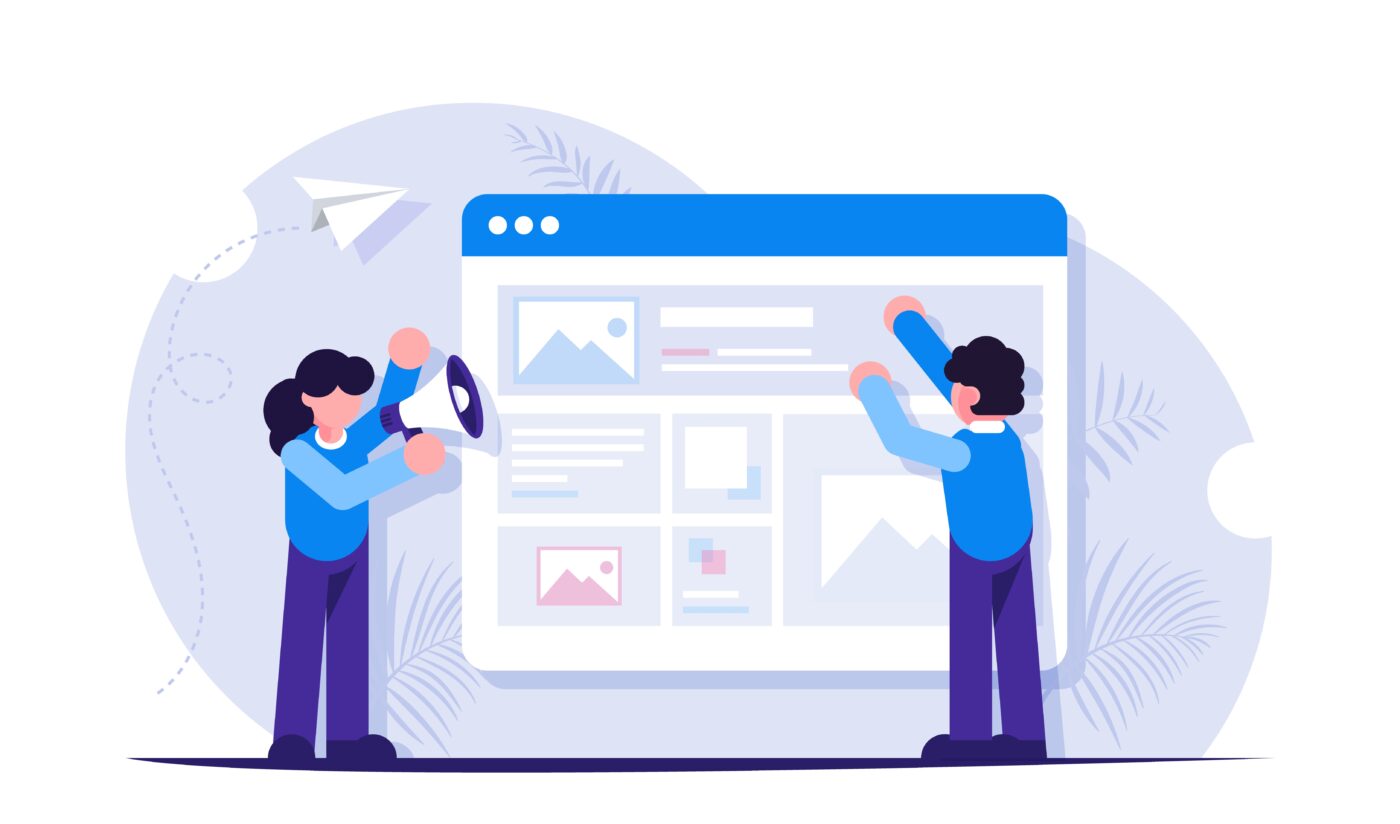
同期が止まるときは、アカウント設定と認証の“つまずき”を一つずつ解いていくのが近道です。まず、正しいGoogleアカウントでサインインしているかを確認し、必要ならいったんログアウト→再ログインします。
続いて、二段階認証の承認待ちや、パスワード変更後の再入力要求が残っていないかをチェックします。Chrome同期の場合は「同期が一時停止」の表示や、パスフレーズ(同期暗号化キー)の入力待ちがないかが要点です。
モバイルでは、端末の時刻が自動になっているか、バックグラウンド通信や省電力で同期が制限されていないかも合わせて確認します。
最後に、サードパーティへのアクセス権(メール送信・ドライブ編集など)の付与状況を見直し、不要な連携は取り消します。これらを「再ログイン→認証完了→同期キー確認→権限点検」の順に行うと、原因の切り分けと復旧がスムーズです。
| 確認項目 | 目的 | 主な操作場所 |
|---|---|---|
| サインイン状態 | 正しいアカウントで操作 | Googleの右上アイコン/アプリのアカウント切替 |
| 二段階認証 | 承認待ち・未完了の解消 | セキュリティ通知/確認コード入力 |
| Chrome同期 | 一時停止と鍵の解除 | Chrome設定→同期とGoogleサービス |
| アクセス権 | 不要連携の取り消し | Googleアカウント→サードパーティとの接続 |
- 再ログイン→認証完了→同期キー入力の確認
- 端末の時刻・省電力・通信の見直し
- 不要な外部連携の取り消し→最小権限へ
パスワード再入力と再ログイン手順
パスワードの変更後や、新端末からのサインイン後は、再ログインや二段階認証の完了が求められます。ここで作業を中断すると、Chromeは「同期が一時停止しました」、Gmailやカレンダーは「アカウントの再確認が必要です」といった状態になり、表面上“同期できない”ように見えます。
復旧の第一歩は、正しいアカウントでログインし直すことです。PCではブラウザ右上のアイコンからサインアウト→再ログインを行い、Chrome同期をオンに戻します。
スマホではアプリ内のアカウント切替で対象アカウントを選び直し、必要に応じて端末設定のアカウント項目で同期スイッチをオンにします。
通知が来ない・コードが届かない場合は、SMS・認証アプリ・バックアップコードと手段を切り替えて本人確認を完了させます。端末の時刻ずれも失敗要因ですので、自動設定を有効にしてから再チャレンジしてください。
【再ログインの流れ(例)】
- 対象アカウントを確認→他のアカウントが混在していれば一度サインアウト
- 再ログイン→二段階認証の承認/コード入力を完了
- Chromeは「同期を有効にする」をオン→必要ならもう一度サインイン
- モバイルは各アプリで同期スイッチとバックグラウンド通信を確認
- 別アカウントでログイン→設定変更が反映されない
- コード未入力のまま画面を閉じる→同期が一時停止のまま
同期暗号化キーとパスフレーズ管理
Chrome同期には、任意で「同期のパスフレーズ(暗号化キー)」を設定できます。これはアカウントのパスワードとは別の“鍵”で、同期データ(ブックマーク・パスワード・履歴など)を追加で暗号化します。
新しい端末で同期を有効にした際、このパスフレーズの入力を求められますが、思い出せない・入力を後回しにする・誤入力を繰り返すと、同期は保留のまま動きません。解決策は二つです。
パスフレーズを正しく入力するか、どうしても不明な場合は「同期データのリセット」を実行し、サーバー上の同期データを消してから端末側のデータを再アップロードします(端末に残っていないデータは失われる可能性があるため注意)。
また、企業管理端末ではポリシーでパスフレーズや同期自体が制限されることがあります。鍵の管理は安全なメモアプリ等で保管し、メンバー交代時は同期設定を一度オフ→再設定して、不要な鍵や古いプロファイルを残さないようにします。
【対処のステップ】
- Chrome設定→同期とGoogleサービス→「同期の管理」で一時停止の有無を確認
- パスフレーズを入力→解けない場合は同期データをリセット→再同期
- 管理端末はポリシー制限の有無を確認→必要なら管理者に相談
- サーバー上の同期データは消去→端末側の現状が“新しい基準”になる
- 重要なブックマークやパスワードは事前にエクスポートを検討
アクセス権と権限スコープの再点検
サードパーティのアプリやサービスに付与したアクセス権(権限スコープ)が原因で、同期やデータ連携が止まることがあります。
たとえば、メールの読み取り・送信、ドライブの作成・編集、連絡先の読み取りなど、高権限の要求がブロックされたり、期限切れのトークンで認証が失敗したりします。
まず、Googleアカウントの「サードパーティとの接続」を開き、使っていない連携や高権限の連携を洗い出します。
不要なものは[アクセス権を削除]し、必要なものは最小権限で再認可します。業務で使うツールは、役割ベース(チーム単位)で付与しておくと、退職・担当交代のときに一括で見直せます。
月次点検では「新規連携」「高権限」「期限超過」の三点を重点チェックし、疑わしいアクティビティがあれば遠隔ログアウトやパスワード変更もセットで実施します。
再認証の際は、権限リスト(読み取りのみ/編集可/送信可など)を必ず確認し、不要な項目にチェックが入っていないかを見直してください。
| 権限の種類 | 影響 | 推奨アクション |
|---|---|---|
| 読み取りのみ | データ参照のみ→リスク低 | 必要性を確認しつつ継続可/不要なら削除 |
| 作成・編集 | データ変更→誤操作の恐れ | 最小範囲で許可→期限付きで再認証 |
| 送信・削除 | メール送信・ファイル削除など高リスク | 用途を明確化→短期許可→月次で見直し |
- 未使用連携は削除→必要になったら再接続
- 高権限は期限付き→期日で再認可の運用
端末・ネットワーク側の見直し要点

同期エラーは、アカウントや認証の問題だけでなく、端末やネットワークの設定が原因で起こることが多いです。代表例は、端末の時刻ずれ、VPN・プロキシ・公共Wi-Fiなどの通信経路の影響、ストレージ不足やキャッシュ肥大化、そして省電力設定によるバックグラウンド制限です。
これらは個別に見ると小さな設定ですが、組み合わさると同期が止まったり遅延したりします。まずは「正しい時刻」「安定した回線」「十分な空き容量」「バックグラウンド許可」という同期の前提条件を整えましょう。
実務では、同じ端末でもWi-Fi→モバイル回線の切り替えで改善することがあり、ネットワーク起因の切り分けが効率的です。
さらに、OS更新やアプリ更新の失敗が残っていると同期が一時停止することもあるため、更新の再試行も有効です。以下の各項目で、確認ポイントと手順を順に整理します。
| 領域 | 主なチェック | 効果・備考 |
|---|---|---|
| 時刻 | 自動設定・タイムゾーン・NTP同期 | 認証失敗や証明書エラーの防止に直結 |
| 通信 | VPN/プロキシ無効化・別回線で再現 | 経路起因か端末起因かの切り分けが可能 |
| 容量 | 空き容量・キャッシュ・オフライン領域 | アップロード/ダウンロードの停止を回避 |
| 省電力 | バックグラウンド許可・電池最適化除外 | バックグラウンド同期の中断を防止 |
- 時刻は自動設定→端末のタイムゾーンも自動
- VPN/プロキシを一時無効→別回線で再現確認
- 空き容量の確保→キャッシュ整理と不要データ削除
- 省電力の例外設定→対象アプリはバックグラウンド許可
時刻自動設定とNTP時差の影響
端末の時刻がわずかにずれているだけでも、認証や暗号通信の検証に失敗し、結果として同期が完了しないことがあります。
特に、二段階認証のコード検証、TLS/証明書の有効期限チェック、同期トークンの有効期限判定などは、端末の時刻を基準に動きます。海外出張やサマータイムの残り、手動での時刻調整、長時間オフライン運用の後などに時差が生じやすいです。
対策はシンプルで、時刻とタイムゾーンを「自動」に戻し、ネットワーク時刻(NTP)で再同期させます。PCでもスマホでも、時刻の自動設定を有効にしてから、一度再起動→再ログイン→同期の再試行を行うと改善するケースが多いです。
社内で端末を複数台運用している場合は、共通のNTPソースに合わせると、再現性のない不具合を減らせます。もしコードが連続で誤りになる場合は、別の認証手段(認証アプリ→SMS→バックアップコード)へ切り替え、時刻を揃えた上で再試行してください。
【手順の例】
- 端末設定→「日付と時刻」→自動日時・自動タイムゾーンをオン
- 機内モードON→OFFで回線を再確立→端末を再起動
- Googleへ再ログイン→同期を再試行→通知の承認を実施
- 手動で時刻を進める/戻す運用は不可→常に自動へ
- 海外ローミング後はタイムゾーン再確認→日本に戻ったら自動で東京へ
通信設定とVPN・プロキシの設定
企業ネットワークや公共Wi-Fi、VPN・プロキシ経由の通信では、セキュリティ上の理由から一部の接続がブロックされ、同期が途中で止まることがあります。
たとえば、証明書検証に干渉するSSLインスペクション、特定ポート/プロトコルの制限、Captive Portal(ログインが必要なWi-Fi)未完了、VPN接続の不安定化などが典型です。
切り分けの基本は「別経路での再現」です。自宅のWi-Fi→モバイル回線、会社VPN→VPNオフ、プロキシあり→なし、と順に切り替えて症状が変わるかを確認します。
Chrome/Googleアプリは、通信経路が変わると同期が動き出すことがあり、ネットワーク起因と判断できます。
公共Wi-Fiではブラウザでポータル画面を開き、利用規約に同意してから各アプリを起動するとスムーズです。社内運用では、必要に応じて管理者へドメイン許可や検証除外の相談を行いましょう。
【確認ポイント】
- VPN/プロキシを一時的に無効→直結で再試行
- 別の回線・別のWi-Fi・モバイル通信で再現テスト
- Captive Portalのログイン完了→ブラウザで同意操作
| 症状 | 想定原因 | 対処ヒント |
|---|---|---|
| 社内だけ失敗 | ファイアウォール/プロキシ制限 | 管理者に許可申請→VPN外での再現確認 |
| 公共Wi-Fiで停止 | ポータル未同意・速度不足 | ポータルに同意→別回線/時間帯で再試行 |
| 断続的に失敗 | VPN不安定・DNS遅延 | VPNオフ→別DNS→モバイル回線で切り分け |
ストレージ不足とキャッシュクリア運用
端末やアプリの空き容量が不足すると、ダウンロード・アップロード・一時ファイルの展開ができず、同期が停止または遅延します。Driveやフォトは、サムネイルや一時ファイル、オフライン用データを多く扱うため、空き容量の影響を強く受けます。
まずは端末の空き容量を確保し、不要な大容量ファイルや重複写真、使っていないアプリを整理します。アプリごとのキャッシュを適切にクリアすることで、動作が軽くなり、同期再試行が進むことがあります。
PCで「Drive for desktop」を利用している場合は、ストリーミング(必要時のみローカルに展開)とミラーリング(常にローカルへ保存)の設定を見直し、ローカル容量に見合った方式へ切り替えます。
フォトのバックアップ条件(充電中/電池残量/ネットワーク条件)に合っていないとアップロードが保留されるため、条件を一時的に緩めてアップロードを完了させるのも有効です。
| サービス | ローカルに蓄積されやすいもの | 整理のポイント |
|---|---|---|
| Drive | オフラインファイル・一時キャッシュ | 方式の見直し(ストリーミング⇄ミラー)→不要オフラインを削除 |
| フォト | アップロード待ちのメディア | 充電/ネット条件を一時緩和→アップ完了後に戻す |
| Keep | 添付の音声/画像の一時データ | キャッシュ整理→端末の空き容量を常に確保 |
- 重要データは事前バックアップ→誤削除の防止
- Driveの方式変更は計画的に→業務時間外の実施が安心
省電力設定とバックグラウンド制限
省電力機能やアプリのバックグラウンド制限は、通信の頻度やタイミングを抑えるため、同期が遅くなったり、スリープ中に停止したりします。
Androidでは「電池の最適化」「電池セーバー」「バックグラウンド制限」、iOSでは「低電力モード」「Appのバックグラウンド更新」が該当します。
対象のGoogleアプリ(Gmail/カレンダー/ドライブ/フォト/Keep など)は、省電力の例外に設定し、バックグラウンド更新やモバイルデータ利用を許可しましょう。
特に、写真のバックアップや大容量ファイルのアップロードは、画面消灯中に進むことが多いため、スリープ直前に同期を始めると止まりやすいです。充電中・Wi-Fi接続中・画面ONのタイミングでスタートすると安定します。
企業管理端末では、端末管理ポリシーでバックグラウンドやデータ節約が強制されることがあるため、必要に応じて管理者へ例外申請を行います。
【設定の見直し例】
- 対象アプリを電池最適化の対象外へ→バックグラウンド許可
- iOSは「Appのバックグラウンド更新」をオン→低電力モードは必要時のみ
- データセーバー中も同期を許可→モバイル通信の制限を調整
- 大容量同期は充電中・Wi-Fi接続時に開始→途中停止を防止
再同期の安全策とデータ保護の基本
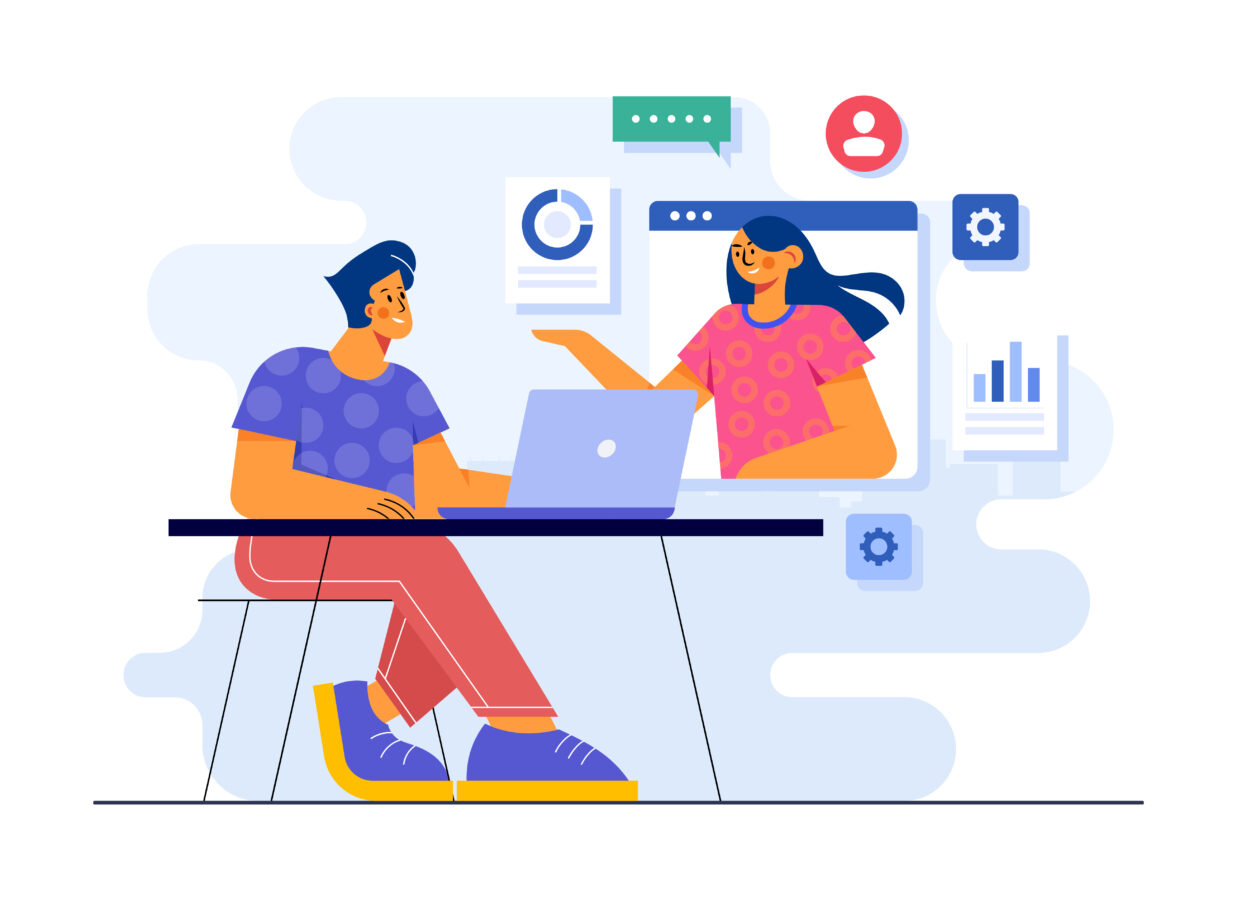
再同期は「直す作業」であると同時に「失わない作業」でもあります。まずは現状のデータを確保し、影響範囲を最小化しながら段階的に進めるのが安全です。
具体的には、対象サービス(Chrome/Gmail/連絡先/カレンダー/Drive/フォト/Keep)を特定し、書き込みが多い操作(大量編集・一括削除)を一時停止します。
次に、重要データのバックアップや復元ポイントを準備し、競合が発生しやすい領域(同名ファイル・重複連絡先・二重予定・ラベル衝突など)の事前ルールを決めます。
ネットワークや端末条件を整えたうえで、テスト用の少量データで再同期を試し、問題がなければ本番データへ広げます。作業後は、監査ログやアクティビティで差分を確認し、不要連携の遮断・公開リンクの停止まで見直すと、再発リスクを抑えられます。
| 工程 | 目的 | ポイント |
|---|---|---|
| 事前準備 | データ保全 | バックアップ・復元ポイント・競合ルールを決定 |
| 試験同期 | 安全性確認 | 少量で検証→問題なしを確認後に本実行 |
| 事後確認 | 差分検証 | ログ確認・不要連携の整理・公開リンク停止 |
- バックアップ優先→復元できる状態で開始
- 小さく試す→問題なければ範囲拡大
- 作業後に点検→ログ・共有範囲・連携の整理
競合解消と重複データの扱い基準
再同期で起こりやすいのが「どれを正とするか」が曖昧な競合です。Driveでは同名ファイルや版の衝突、連絡先では同一人物の重複、カレンダーでは同じ時間帯の二重登録、Chromeではブックマークの重複が典型です。
事前に「新しい編集を優先」「片方をアーカイブ」「手動で統合」の基準を決めると混乱を防げます。特に共有ドライブは所有者や権限で操作が変わるため、編集者を限定し、版履歴を確認しながら解消します。
連絡先は“メールアドレス一致を優先して統合”、カレンダーは“主カレンダーを正とし、招待重複は出席状況を残す”など、サービスごとに一貫したルールを設けましょう。誤統合を避けるため、最初は候補を確認→確定という二段階で進めると安全です。
| データ種別 | 競合の例 | 推奨対応 |
|---|---|---|
| Drive | 同名ファイル・版の衝突 | 最新版を正→旧版は「版管理」やアーカイブへ |
| 連絡先 | 同一人物の重複カード | メール等の識別子で統合→不一致項目はメモ化 |
| カレンダー | 二重予定・招待重複 | 主カレンダーを正→重複は履歴を残しつつ整理 |
| Chrome | 重複ブックマーク | フォルダ基準で整理→古い方をアーカイブ |
- 一括削除での“力技”解消→復元不能の恐れ
- 基準なしの都度判断→チーム内で不整合が発生
バックアップ取得と復元ポイント設計
安全な再同期は、確実なバックアップから始まります。Driveは重要フォルダを一時的にコピーして「_backup」などに退避、またはPCで「ミラーリング」を使ってローカル保管を作ります。
Gmailはラベル単位のエクスポートやアーカイブ設計、カレンダーはICS書き出し、連絡先はCSV/VCFでのエクスポートが基本です。
フォトは重要アルバムを優先的にバックアップし、Keepは重要メモをGoogleドキュメントへエクスポートしておくと復元が容易です。
復元ポイントは「いつの状態に戻せるか」を明確にし、作業前のスナップショットと、検証後の安定時点の二層で持つと安心です。大規模環境では、対象と期間を絞った段階的バックアップ→検証→本番適用の順で進めると、誤差や欠落に迅速に気づけます。
【バックアップの優先度】
- 更新頻度が高い・共有範囲が広い・復元コストが高いデータを優先
- 添付や大容量は個別に退避→復元テストで実際に戻せるか確認
| 対象 | 推奨バックアップ | 復元の観点 |
|---|---|---|
| Drive | 重要フォルダのコピー/ローカル保管 | 版履歴と共有設定を再現可能か |
| Gmail | ラベル基準のアーカイブ/エクスポート | スレッドとラベルの整合性を維持 |
| 連絡先 | CSV/VCFエクスポート | 文字化け・重複統合の影響を確認 |
| カレンダー | ICSエクスポート | 繰り返し予定・招待の再現性を確認 |
- “戻す単位”を明確化(フォルダ/ラベル/期間)
- 小規模で試験復元→問題なければ本復元へ
監査ログ確認とアラート運用
再同期後は「本当に正しく動いているか」を可視化します。個人利用でも、Googleアカウントのアクティビティ(最近のセキュリティイベント/デバイス/サードパーティアクセス)を確認し、想定外のログインや共有拡大がないかを点検します。
Driveはアクティビティで共有変更や大規模更新の痕跡を確認し、公開リンクが残っていれば停止します。
カレンダーは最近追加された公開設定や外部共有を見直し、連絡先は短期間に大量の変更がないかをチェックします。
アラートは「新しい端末ログイン」「高権限連携の付与」「共有リンクの公開」に重点を置き、月次レビューで未使用連携や期限切れ権限を整理します。チーム運用なら、担当と期日を決めたチェックリスト化が有効です。
【アラート設計の例】
- 新規端末ログイン→即時通知→本人確認→不要なら遠隔サインアウト
- 高権限の外部連携→承認制+期限付き→期日で再審査
- 公開リンク作成→自動で共有監査に記録→定期的に停止検討
- “直った後”に放置→不要連携・公開リンクが残存
- 担当不在で再発→チェックリストと期日の未整備
まとめ
まず対象サービスと同期種別を特定し、アカウントの切替確認→再ログインと認証→端末の時刻・通信・容量・省電力を順に点検します。
同期キーやパスフレーズの見直し、不要連携の整理も効果的です。最後にバックアップとアラート設定を整え、安定運用へつなげましょう。